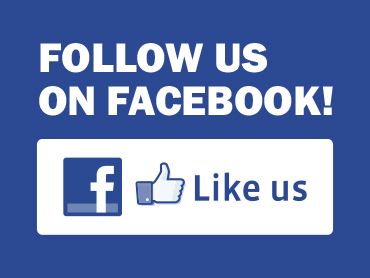在这篇关于Stellar GroupWise to PST转换器的综述中,我将分享我对这个软件的理解,即,它是如何工作的,为什么你应该使用它,它的功能,等等。到最后,您还将掌握大量关于此工具的知识。
当您希望从GroupWise迁移到Outlook时,您可能希望无缝且快速地迁移数据。这是你可以充分利用的时候GroupWise到PST转换软件.
什么时候可以使用Stellar GroupWise转换器?
- 从GroupWise迁移到Outlook:如果您在从GroupWise迁移到Outlook时遇到任何问题,此工具将帮助您解决这些问题。它具有无缝转换为PST的能力。然后你就可以在Outlook中访问电子邮件了。
- 共享电子邮件:有时,如果不将电子邮件转换为兼容的格式,就无法将其共享到不同的平台。GroupWise转换工具可以帮助您将它们导出到PST或HTML。
- 技术问题:它们很可能在使用GroupWise时出现。因此,将电子邮件迁移到Outlook是避免信息丢失的最佳选择。
- 基本接口:你可能会觉得,与Outlook相比,GroupWise的界面非常基础,而Outlook有许多引人注目的功能。这就是您需要GroupWise到PST转换器进行迁移的时候。
- 保存备份:你也可以保留不同格式的邮件备份,比如PST、HTML、RTF等。
其他令人印象深刻的特点
- 易于使用与用户友好的界面
- 您只需要执行几个简单的步骤就可以执行转换
- 有趣的是,您可以在转换之前预览所有邮箱项目,包括电子邮件、联系人、任务、约会等。
- 导出整个GroupWise邮箱
- 支持GroupWise (GW) 2018、2014、2012、8.0、7.0、6.5、6.0
- 兼容Outlook 2019、2016、2013、2010、2007和2003
- 转换后的数据以所有主要文件格式可用,即PDF、EML、RTF、MSG和PSD
- 它支持Windows 10, 8.1, 8, 7, Vista和Windows Server 2008, 2003
- 它允许四种类型的GroupWise邮箱转换—远程、缓存、在线和存档
- GroupWise邮箱可以直接转换到现有的PST、Outlook配置文件或Office 365。但为此,您需要获得技术员版本。
系统要求是什么?
- 处理器:奔腾类
- 记忆:最低4gb(推荐8gb)
- 操作系统:Windows 10, 8.1, 8, 7, Vista和Windows Server 2008, 2003
- 硬盘:250mb的自由空间
如何使用GroupWise到PST转换器?
下载软件后,运行该软件,并完成以下转换步骤:
步骤1:选项中选择一个选项转换类型下拉列表。选择所需选项后,在GroupWise服务器信息部分。然后选择好吧.
步骤2:邮箱扫描将开始,可以预览GroupWise邮箱项。您可以选择要转换为的全部或选择性项太平洋标准时间,并选择保存.
步骤3:当另存为对话框,选择文件保存格式为“PST”。选择下一个并浏览到您希望保存PST文件的目的地。该软件还允许您以其他格式保存文件,如MSG、HTML、PDF、EML和RTF等。
结论
最后,我想说的是,GroupWise的Stellar Converter是您将找到的最好的和易于使用的工具之一。它有先进的过滤器;它支持多邮箱转换等等。虽然您可能必须购买它才能使用它的所有好处,但我必须说,这个工具是值得花钱的。在名义价格,您将得到一个出色的工具GroupWise到PST转换。